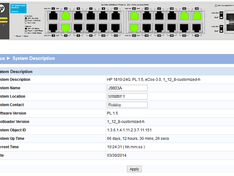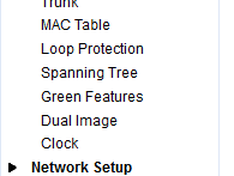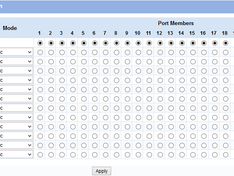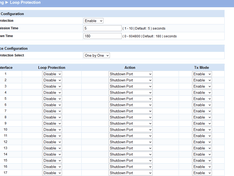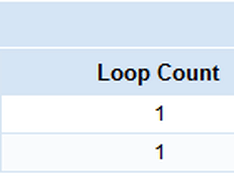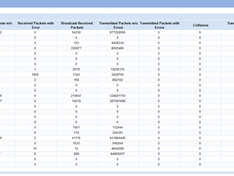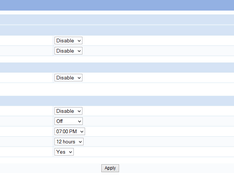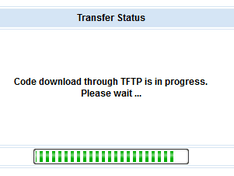Hiervoor had ik een 1410-24G switch. Nu dus een upgrade naar deze switch. Reden ik wilde graag het verschil met LA ervaren voor mijn DS214+.
Installatie
Hiervoor heb je een beetje netwerk kennis bij nodig, maar als je deze switch koopt zal dat denk ik ook wel vanzelfsprekend zijn.
Switch heeft standaard 192.168.2.10/255.255.255.0
Vaak hebben mensen 192.168.1.x range, je dient de switch even buiten je huidige netwerk om een goed ip te geven.
Vast ip op je netwerkkaart 192.168.2.2 of en je kan dan in de switch.
We gaan naar de switch. Standaard zit er geen wachtwoord op, deze direct instellen, wel zo veilig.
Dan switch in juist range hangen in mijn geval 192.168.111.2 (firewall is de .1)
Nu het begin gemaakt is, lekker in het netwerk hangen en daarna verder configureren.
Web-interface
Voor ik verder ga met het installeren van de switch. Hoe ziet de webinterface eruit? Redelijk overzichtelijk en niet al te spartaans.
Browser support is goed. IE, Firefox, Chrome het werkt allemaal.
Het inlog scherm wat je krijgt te zien na inlog, vanaf dat ik hem heb altijd up geweest.
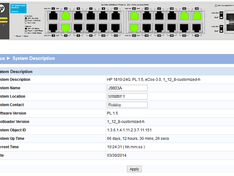
Hoe snel is je poortje? Even mouse over en je hebt de en info, verder zie welke actief zijn.

Het menu, zoals je ziet er zit genoeg op.
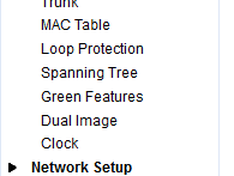 Tijd instellen
Tijd instellen

Je kan geen tijd instellen, dit moet vanaf een snmp server komen. Direct invullen 0.nl.pool.ntp.org en klaar. Helaas pakt hij dan geen tijd. Gelukkig heeft mijn DS214+ een optie als tijd server de fungeren. Vul het ip van mijn NAS in en hoppa dat werkt wel. Mocht je dus de tijd funtie willen benutten wel een aanrader dan kan je zien wat er wanneer op de switch gebeurd.
Trunk instellen
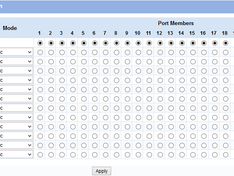
Zoals je aan de screens hebt kunnen zien geen ingewikkelde commandline nodig. Er is een duidelijk nette interface beschikbaar.

Ik had een trunk ingesteld voor mijn NAS (daar had ik deze switch speciaal voor gekocht) helaas was de winst minimaal dat ik mijn trunk niet gebruik.
Loop protection
Loop protection voor thuis overbodige optie maar wel fijn dat het erop zit. Stel je doet een kabel in poort 1 en poort 2 dan krijg je een loop, je netwerk kan dan raar gaan doen. Loop protection staat aan. Maar je kan per poort enable of voor alle poorten met 1 klik allemaal aan dat kan je doen bij Loop Protection Select. Even poort 9 en 10 aangezet.
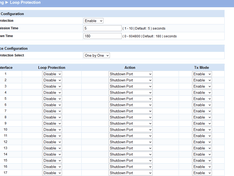
Protection werkt zeer snel. Even getest. Zie resultaat. Poorten worden uitgeschakeld.
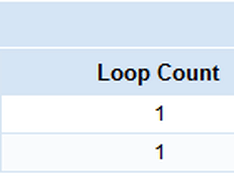
Haal je de loop eruit, hangt er iets anders aan dan werkt de poort weer (of je moet de shutdown tijd zelf hebben aangepast), je hoeft dus niet in de switch in te gaan loggen om de poort te resetten.
Poort status
Het mooie van managed switch is dat je kunt zien of je pakketjes wel goed doorkomen. Zo is te zien dat op bepaalde poorten data met fouten door komt.
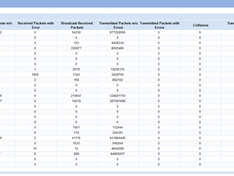 Green Features
Green Features
Verder zitten er ook energie zuinige opties op. Deze heb ik niet in gebruik. De meest gekke optie zit erop, dat je LED uit kan zetten vanaf een bepaalde tijd tot een bepaalde tijd. Geen idee hoeveel watt dit bespaard (dit zal ik in de toekomst is een keer gaan meten)
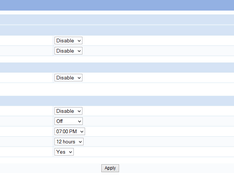 Update 23-8-2014
Update 23-8-2014
Op vele verzoek ook het stroomverbruik erin verwerkt. Na 200+ dagen uptime er even een energie meter er tussen gehangen.
Wattage verbruik
De energie meter:
Go Green Energiemeter
De opstelling: 24 poorten bekabeld hiervan zijn 10 poorten actief (groen lapmpje) waarvan 1 SFP poort is verbruik idle is 12.6 watt / 12.7 watt
De opstelling: 24 poorten bekabeld hiervan zijn 10 poorten zijn actief aangesloten poort is verbruik idle is 12.2 watt / 12.3 watt
Op de SFP poort zit mijn router uplink. zoals te zien is, is verbruik zonder SFP poort dus wat zuiniger. Als je SFP erin laat zitten zonder er een kabel erin te doen kost dit geen extra stroom.
Wat tegen mijn verwachting was tijdens uploaden of/en downloaden op verschillende machines gaat de switchs niet meer stroom verbruiken (150 down / 15 up). Het verbruik bleef gewoon 12.6 watt / 12.7 watt Ik had zelf verwacht dat dit wel meer stroom ging verbruiken aangezien er meer bits en bytes door de switchs heen gaan.
Verbruik Green Features
Auto Port Power-Down als ik deze aanzet valt het verbruik terug naar 11.8 watt / 11.9 watt
Als ik vervolgens Low-Traffic Idle (EEE) aanzet valt hij terug naar 11.0 watt
Cable Length Detect heeft geen toegevoegde waarde als de 2 bovenste al aanstaan. Daarnaast geeft Cable Length Detect een probleem met mijn pc, verlies netwerk verbinding.
LED Intensity Configuration
Hierbij kun je de LEDs (die groene lampjes op de switchs) regelen.
Intensity Level: Off hierbij zijn de leds uit. Verbruik is dan 12.1 watt.
Intensity Level: Low hierbij zijn de leds aan maar zwak. Verbruik is dan 12.1 watt.
Intensity Level: Medium hierbij zijn de leds aan branden wat feller dan low . Verbruik is dan 12.6 watt.
Intensity Level: High hierbij zijn de leds aan branden zijn felst . Verbruik is dan 12.9 watt.
Het lijkt erop dat normaal zonder de green functie de leds op medium branden. Dat is niet zo. Als Intensity Level: High staat en vervolgens de funtie LED Intensity Configuration uitzet gaan ze nog feller branden dan high, terwijl verbruik van stroom minder word.
Firmware update van 1.5 naar 1.9
Toen ik hem kocht had ik firmware PL.1.5, inmiddels is er versie PL 1.9, er zijn wat kleine fixes.
Het update heb je wel wat 'lef' nodig het is niet even een image inladen en dan kun je updaten.
Als eerste verwijder Image2. Login op de websinterface ga naar Maintenance ► Dual Image Configuration
Kies Image 2 en kies voor verwijderen, hierdoor zal Image Version veld leeg zijn.
Download laatste firmware:
https://h10145.www1.hp.co...3A&lang=&cc=&prodSeriesId ik heb de 1.9 gedownload
Zet een TFTP server op, hierbij heb ik mij eigen pc gekozen en tftp software download.
tftpd32 standard edition (installer)
Programma geinstalleerd. Kies locatie van waar je image zet (PL_01_09.img). Heb hem op de D schijf en dan in temp map gezet

Server interface had ik meer opties ik heb mijn netwerkkaart gepakt (192.168.111.50 in dit geval).
Die tekst in de log viewer krijg je als je de data hebt ingeladen in de switch!
Nu we de TFTP server hebben draaien, terug naar de switch
Maintenance ► Update Manager

Druk op download.
Je zult dit zien
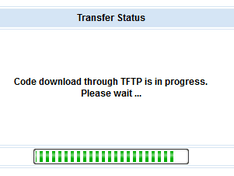
Bij je tftp programma zie je dan ook even dat je switch verbinding maakt met je pc. Dan zit je helemaal goed. Inladen duurt even.
Na het inladen Image 2 actief maken via Maintenance ► Dual Image Configuration hierbij zie je dat PL 1.9 bij image version staat. Kies Activate. Na een reboot (Diagnostics ► Reboot Switch) zal PL 1.9 actief zijn
Update graph by cacti

 Verzoekjes/Foutjes
Verzoekjes/Foutjes
Heb je een verzoekje wat je beter wil hebben uitgelegd? Vraag het!
Heb je een foutje ontdekt, DM me!
:fill(white):strip_exif()/i/1359385674.jpeg?f=imagemediumplus)
:fill(white):strip_exif()/i/1359385674.jpeg?f=imagemediumplus)
:fill(white):strip_exif()/i/1359385674.jpeg?f=imagemediumplus)